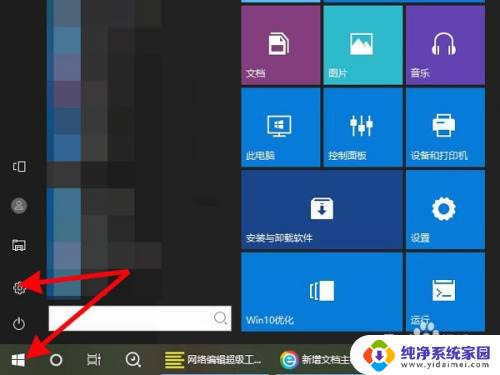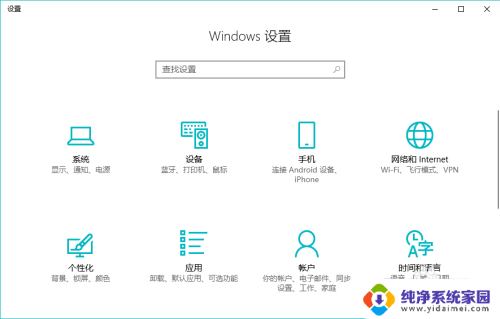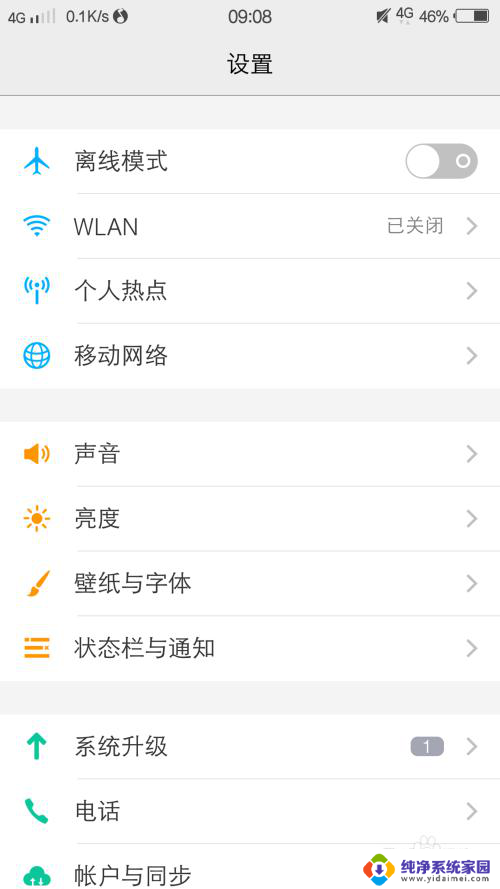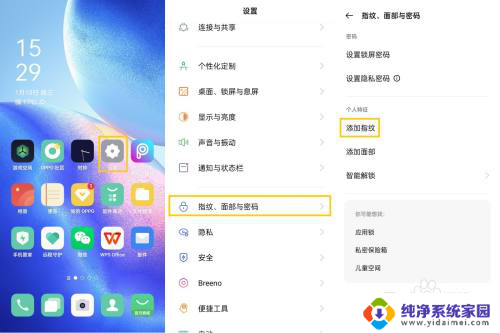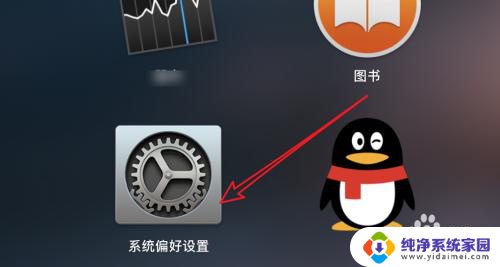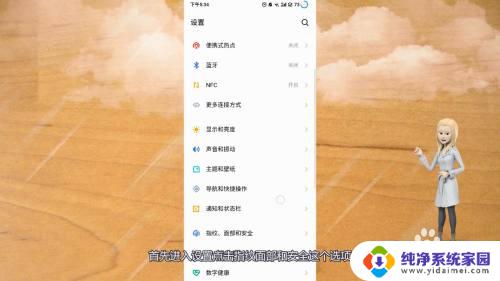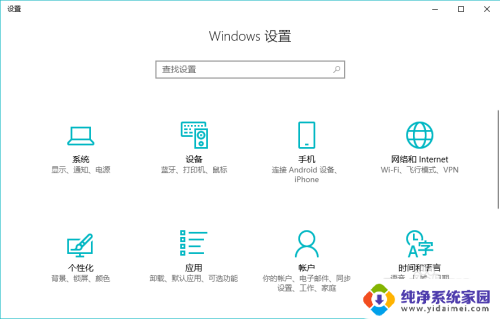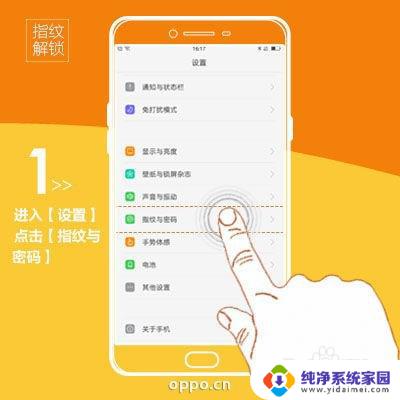门手指纹密码锁怎么改 笔记本电脑指纹解锁设置步骤
更新时间:2023-12-14 15:53:34作者:jiang
随着科技的不断进步和应用的普及,指纹技术已经渗透到了我们生活的方方面面,门手指纹密码锁和笔记本电脑指纹解锁成为了我们日常生活中常见的安全措施。门手指纹密码锁的改变和笔记本电脑指纹解锁的设置步骤,不仅为我们提供了更加便捷和安全的使用体验,也彰显了科技对我们生活的积极影响。在这个越来越注重个人隐私和安全的时代,指纹技术的应用无疑是一种革命性的进步。接下来我们将深入探讨门手指纹密码锁的改变和笔记本电脑指纹解锁的设置步骤,了解这些技术背后的原理和操作方法。
具体步骤:
1.点击开始后打开“Windows设置”。
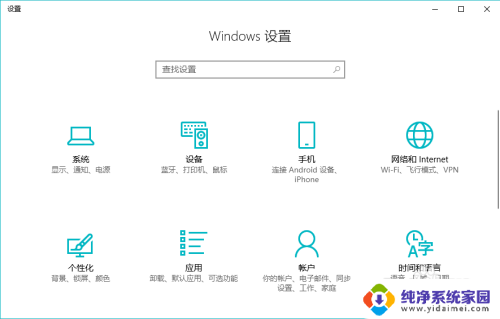
2.选择其中的“账户”。
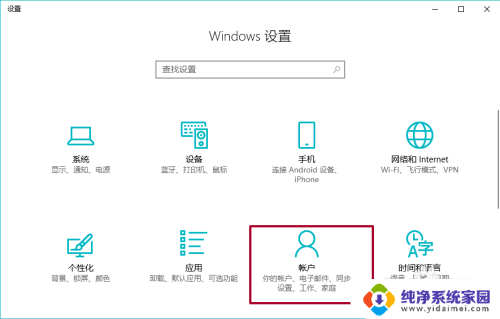
3.在账户中点击“登录选项”。

4.点击指纹下方的“设置”。
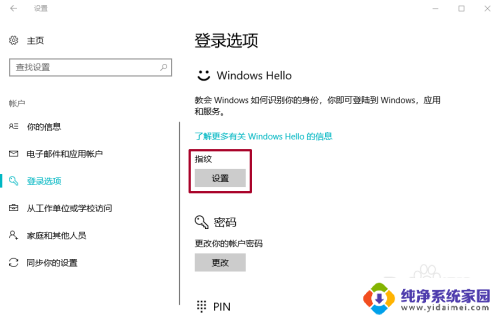
5.然后开始录入指纹,这一步与录入手机指纹有点相似。
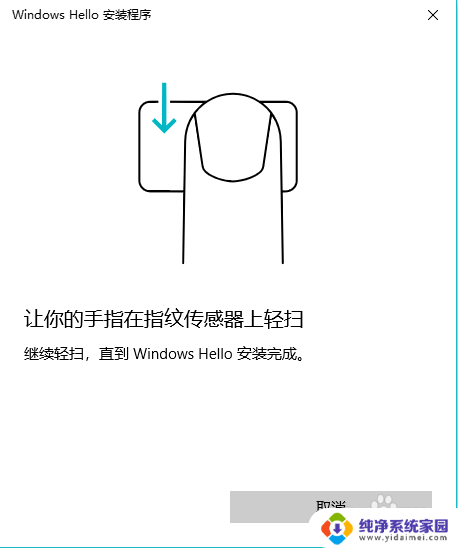
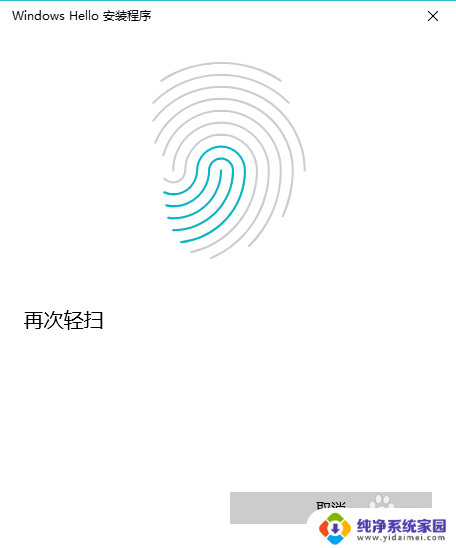
6.录入好指纹后需要设置PIN,输入一串你记得很熟的密码就可以了。(PS:这有点相当于密保密码的感觉)
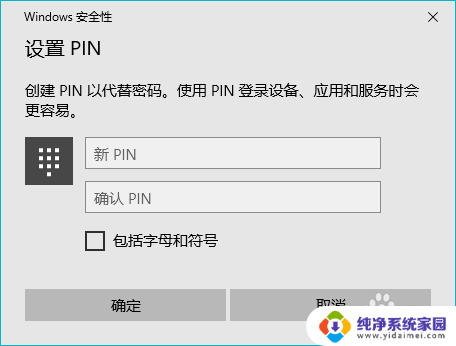
7.这样我们的电脑指纹解锁就启动了。如有需要还可以录入继续添加指纹。
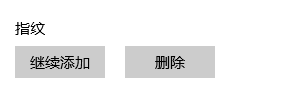
以上就是门手指纹密码锁如何更改的全部内容,如果您遇到相同问题,可以参考本文中介绍的步骤进行修复,希望对大家有所帮助。